Wix Events: אופטימיזציה להגדרות ה-SEO
5 דקות
בעזרת אופטימיזציה של הגדרות ה-SEO של אירועים, אתם יכולים לשפר את החשיפה של האירועים במנועי החיפוש וברשתות החברתיות.
אופטימיזציה של ה-SEO עבור עמוד פרטי האירוע וההרשמה
כברירת מחדל, תג הכותרת של SEO וכתובת עמוד פרטי האירוע וההרשמה נוצרים על סמך שם האירוע ושם האתר. תיאור העמוד נשלף אוטומטית מתוכן האירוע. אתם יכולים לשנות את תג הכותרת, תיאור המטא וכתובת ה-URL כדי שישקפו טוב יותר את האירוע שלכם.
אז כברירת מחדל, העמוד הזה...
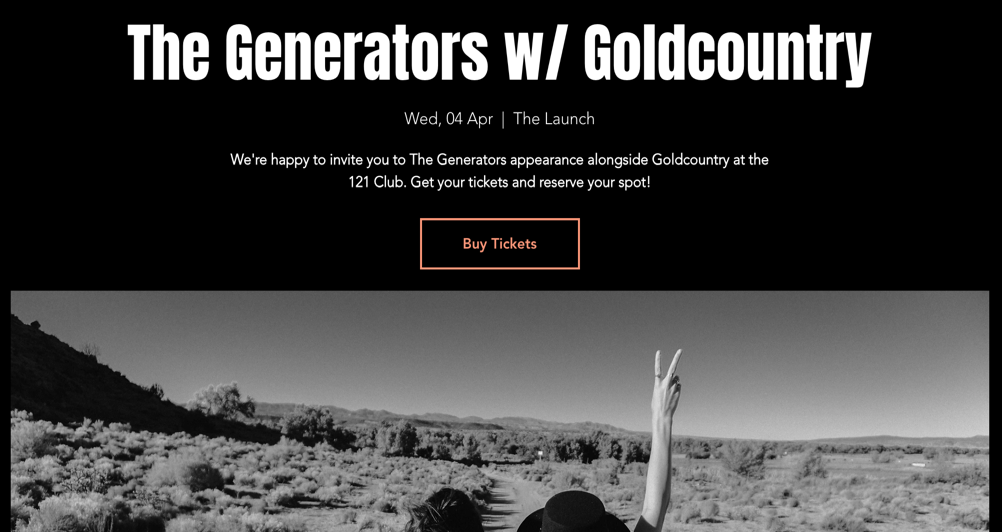
ייראה ככה בתוצאות החיפוש בגוגל:
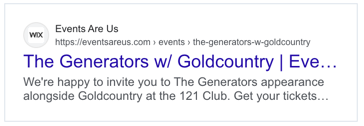
כדי לשפר את ה-SEO עבור עמוד פרטי האירוע וההרשמה:
- עברו אל הטאב Published Events (אירועים שפורסמו) בדאשבורד של האתר.
- הקליקו על אייקון הפעולות הנוספות
 ליד האירוע הרלוונטי.
ליד האירוע הרלוונטי. - בחרו באפשרות Edit SEO Settings (עריכת הגדרות SEO).
- בחרו את הגדרות ה-SEO הבאות לפי הצורך:
- Title tag: הוסיפו תג כותרת תמציתי שמסכם את נושא העמוד. כך הכותרת תופיע בתוצאות מנועי החיפוש.
- Meta description: כתבו תיאור מטא קצר שמסכם את האירוע. זה יעזור למשתתפים פוטנציאליים להחליט אם הוא רלוונטי עבורם.
הערה: מנועי חיפוש עשויים להציג תיאור שונה. - URL slug: זהו החלק האחרון בכתובת ה-URL של העמוד. שנו את סיומת ה-URL רק אם הדבר נדרש כדי לשקף טוב יותר את התוכן. הקפידו שיהיה קצר, תיאורי וקל לקריאה.
הערה: אם תעדכנו את סיומת ה-URL של האירוע, הגולשים מכתובת ה-URL הישנה יופנו אוטומטית לכתובת החדשה. - Index status: הקליקו על המתג כדי לבחור אם מנועי החיפוש יוכלו לסרוק ולאנדקס את העמוד שלכם:
- Enabled (מופעל): העמוד יתווסף לאינדקס ויופיע בו בתוצאות החיפוש.
- Disabled (כבוי): העמוד לא יתווסף לאינדקס, מה שימנע ממנו להופיע בתוצאות החיפוש.
- הקליקו על Save (שמירה).
טיפ:
באפשרותכם לבצע שינויים בכמה עמודי אירועים בבת-אחת באמצעות הגדרות ה-SEO של האתר. לעריכה מפורטת יותר, עברו ללשונית Edit by Page (עריכה לפי עמוד) כדי לנהל את סיומות ה-URL ותגי המטא בעמודים מסוימים.
עריכת הגדרות השיתוף ברשתות החברתיות
אתם יכולים לערוך את הגדרות השיתוף ברשתות החברתיות כדי לשפר את האופן שבו האירוע שלכם מופיע בשיתוף ברשתות החברתיות, כולל התמונה, הכותרת והתיאור. אתם יכולים גם לערוך את ההגדרות של X (טוויטר) כדי להציג שם תמונות וטקסט שונים בעת השיתוף.
כדי לשנות את הגדרות ברירת המחדל של השיתוף ברשתות החברתיות:
- עברו אל הטאב Published Events (אירועים שפורסמו) בדאשבורד של האתר.
- הקליקו על אייקון הפעולות הנוספות
 ליד האירוע הרלוונטי.
ליד האירוע הרלוונטי.
- בחרו באפשרות Edit SEO Settings (עריכת הגדרות SEO).
- הקליקו על הטאב Social Share (שיתוף ברשתות החברתיות).
- עברו עם העכבר מעל תמונת האירוע ובחרו אפשרות:
- ערכו את התמונה הקיימת:
- הקליקו על אייקון ההתאמה
 כדי לפתוח את Photo Studio.
כדי לפתוח את Photo Studio. - ערכו את התמונה והקליקו על Save (שמירה).
- הקליקו על אייקון ההתאמה
- החליפו את התמונה:
- הקליקו על אייקון השינוי
 .
. - בחרו תמונה והקליקו Add to Page (הוספה לעמוד).
- הקליקו על אייקון השינוי
- ערכו את התמונה הקיימת:
- כתבו כותרת בשדה og:title.
- כתבו את התיאור בשדה og:description.
- הקליקו על X Settings כדי להגדיר תמונה וטקסט שונים לשיתופים ב-X:
- הקליקו על אייקון ההחלפה
 כדי לבחור תמונה אחרת.
כדי לבחור תמונה אחרת. - בחרו גודל כרטיס תחת Select card size.
- הוסיפו כותרת לעמוד תחת x:title.
- הוסיפו תיאור עמוד תחת x:description.
- הקליקו על אייקון ההחלפה
- הקליקו על Save (שמירה).
חשוב:
עבור רשתות חברתיות אחרות, השתמשו בכלים הבאים:
אם עדכנתם לאחרונה את התמונה שלכם לשיתוף ברשתות החברתיות, מומלץ להכניס את כתובת האתר ב-Facebook debugger (מנפה הבאגים של פייסבוק) כדי להבטיח שלפייסבוק יהיה את המידע העדכני ביותר בקשר לאתר שלכם.
עבור רשתות חברתיות אחרות, השתמשו בכלים הבאים:
שאלות נפוצות
הקליקו על שאלה למטה לפרטים נוספים על עריכת הגדרות ה-SEO לאירועים.
כמה זמן לוקח לשינויים להופיע בתוצאות מנועי החיפוש?
מהו האורך האידאלי של תג הכותרת ותיאור המטא של SEO?
האם אפשר לבצע אופטימיזציה של הגדרות ה-SEO עבור כמה אירועים בבת-אחת?
מהם נתוני Open Graph (OG) ולמה הם חשובים ל-SEO?
מהי המשמעות של לשונית Advanced (הגדרות מתקדמות) בהגדרות ה-SEO של אירוע?

